
初期費用のみ、上記料金以外の月額利用料等一切ございません。
キャスト管理プラグイン(Cast Manager)は、当方オリジナルの在籍セラピスト、キャストを管理するWordpress専用の拡張プラグインです。メンズエステサロンに特化した機能を完備
機能一覧
| 機能名 | 概要 | |
| 表示系 | キャスト表示ウィジェット | 在籍者一覧表示機能 新人キャスト表示機能 本日出勤一覧表示機能(明日、明後日の出勤一覧も表示できます) |
| キャスト表示ショートコード | キャスト単独のプロフィール、出勤スケジュール、オプションサービスを表示 | |
| スケジュール表示ショートコード | 在籍者の出勤スケジュールを一覧表示 | |
| 管理系 | キャスト管理 | キャスト画像の設定・変更(10枚) プロフィール情報の設定・変更(表示・非表示機能有り) 出勤スケジュール(出勤日時と出勤・お休み・受付終了のステータス管理) オプションサービス管理 |
| マスタ管理 | オプションサービスマスタ管理(オプションサービスは、20件まで) |
利用料金
キャスト管理マネージャー単独利用の場合は、以下の料金、及び、制限がございます。
| サービス利用形態 | キャスト管理マネージャーの単独導入サービスは、ASPサービスです。 つまり、アプリケーションのレンタルサービスです。キャスト管理マネージャー本体の販売ではございません。 また、当サービスをご利用頂けるのは、ご契約者様のサーバー(ドメイン)一つに1ライセンスです。複数サーバー(ドメイン)で利用される場合は、その都度、キャスト管理マネージャー単独導入サービスのご契約が必要です。 |
| 料金 | キャスト管理マネージャーのみ導入の場合、導入費:28,000円です マルチサイトの場合、導入費;50,000円です。 初期費用のみで、月額費用はありません。 ホームページ制作込みで導入する場合、製作にキャスト管理マネージャーの導入費用が含まれています。 |
| カスタマイズ | お客様独自のご要望について、実現可能な場合に限り対応致します。その場合、別途お見積りとなります。 |
| 違約行為 | キャスト管理マネージャーは、Wordpressのプラグインとして提供されます。以下の行為が発覚した場合は、違約金を請求します。また、以下の行為が行われていないか、当方は、それを定期的に確認致します。
|
管理画面
キャスト情報一覧画面では、在籍セラピスト・キャストを画像と直近3日間の出勤スケジュールと共に表示します。この画面から各セラピスト情報(プロフィール、出勤スケジュール)の編集画面に遷移します。
キャスト情報の作成から表示までの手順としては、
1.キャスト情報を作成します。
2.キャスト情報を表示させる”固定ページ”を新規作成します。その固定ページに、キャスト情報表示用ショートコードを張り付けます。
3.その固定ページを保存し、その固定ページのURLを当該キャスト情報に設定します。
以下はその詳細な手順です。
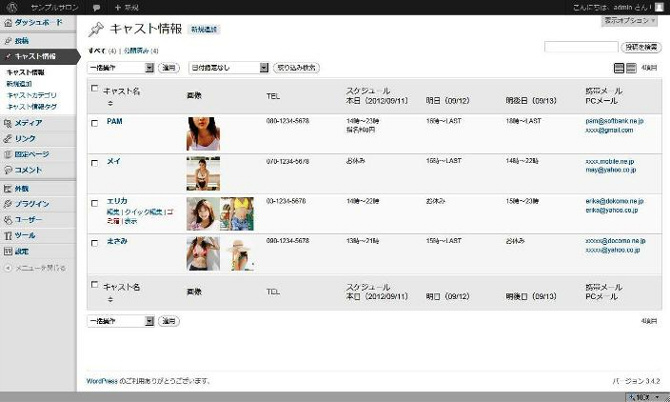
キャスト情報編集画面の新規・編集画面は、通常のWordpressの投稿画面の仕様を踏襲してあります。記事タイトルに当たる部分①には、セラピストさん、キャストさんのお店での名前を設定します。②の投稿記事に当たる部分には、”女の子からのメッセージ欄”に表示される内容を記述します。
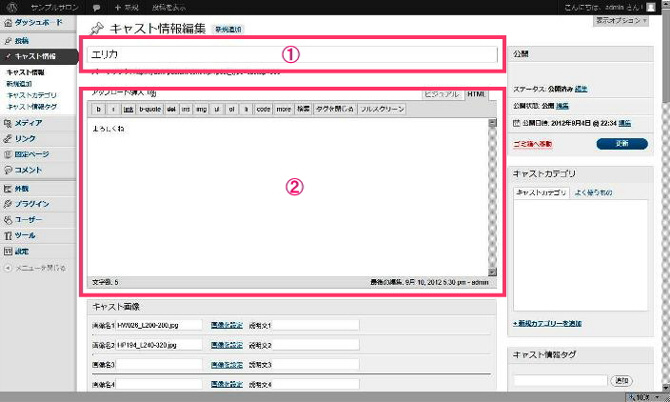
キャスト画像は、10枚まで登録できます。③の画像1にはメイン画像を設定します。解像度が幅240×高さ300にするとプロフィール情報のメイン画像表示で綺麗に表示されます。その他の画像は、画像を正方形に加工して登録すると綺麗に表示されます。キャスト画像の登録は、以下の手順で作成します。(画像をクリックするとポップアップ表示します)
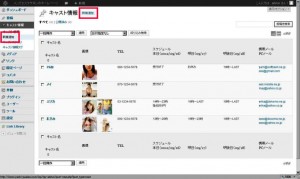 |
まず、管理画面にログインします。 左側ナビゲーションメニューの「キャスト情報」の”新規作成”をクリックして、キャスト情報新規作成画面を開きます。 |
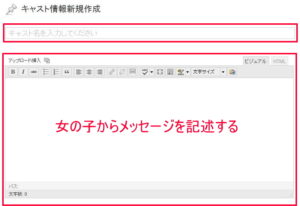 |
キャスト名を入力してください。ここに入力されたキャスト名がウィジェットなどの表示されるキャスト名になります。また、サイト内検索で、キャスト名を検索した場合、この項目が検索対象となります。キャスト名の下の入力欄には、”女の子からのメッセージ”を記入してください。 |
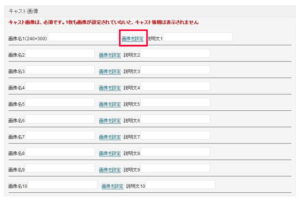 |
キャスト画像は、必須項目です。キャスト画像が設定されていないと、ウィジェットやショートコードのキャスト一覧に表示されません。また、画像1のサイズは、240×300にすると奇麗に表示されます。それ以外の画像2~10は、正方形サイズの画像を設定すると奇麗に表示されます。キャスト画像を設定するには、まず、画像1の”画像を設定”をクリックします。 |
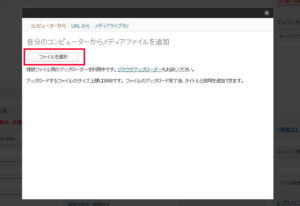 |
”画像を設定”をクリックすると、画像ファイルをアップロードするためのポップアップ画面が表示されます。この画面の”ファイルを選択”ボタンをクリックします。 |
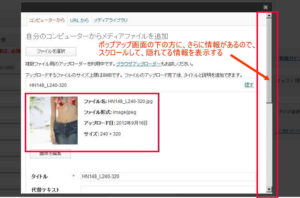 |
ローカルPCから画像を選択し、アップロードすると、ポップアップ画像に、今、アップロードした画像のサムネイルが表示されます。このポップアップ画面は、下の方に隠れている情報がまだあります。右側のスクロールバーで、下に隠れている情報を表示させてください。 |
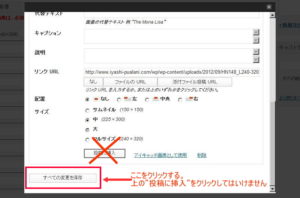 |
ここからの手順がとても重要です。 ポップアップ画面を下までスクロールすると、ボタンが2つ現れます。キャスト画像を設定するのは、一番下左側にある”全ての変更を保存”ボタンをクリックします。その上の”投稿に挿入”ボタンやその横にある”アイキャッチ画像として使用”をクリックしてもキャスト画像には登録されません。また、画像サイズや配置なども変更しないでください。変更してもキャスト画像に影響しません。 |
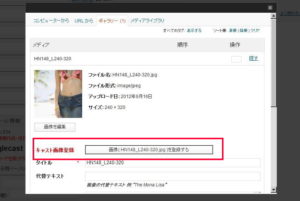 |
”全ての変更を保存”クリックすると、再び、ポップアップ画面の先頭が表示され、”キャスト画像 xxxxxを登録する”が表示されます。このボタンをクリックしてください |
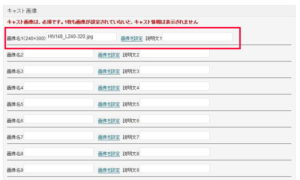 |
キャスト画像の登録ボタンをクリックすると、ポップアップ画面が消え、元のキャスト情報登録画面が表示されます。アップロードした画像ファイル名が設定されているか確認してください。また、説明文に、画像に関する適当な文言を記述するとSEO的に効果があります。 |
ここまで、画像1枚の設定処理は、完了ですが、2枚目以降を連続して設定する場合は、若干、手順が異なりますのでご注意ください。
2枚目以降のキャスト画像の設定
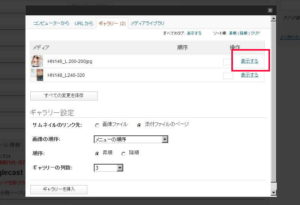 |
画像をアップロードし、”すべての変更を保存”ボタンをクリックするまでの手順は同じです。画像の保存ボタンをクリックすると、先にアップロードした画像と共に一覧で、今、アップロードした画像が表示されます。この画面で2枚目以降に設定する画像の”表示する”をクリックします。 |
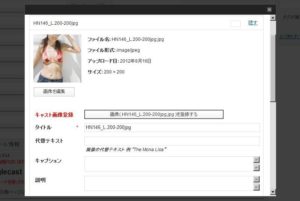 |
“表示する”をクリックすると、選択した画像が単独で表示され、後は、1枚目のキャスト画像設定処理と同じです。 |
プロフィール入力画面
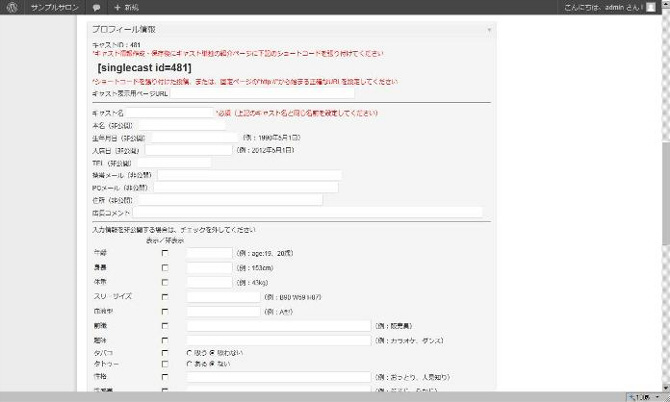
プロフィール情報には、以下の内容が設定できます。全ての項目の表示・非表示が設定できます。営業上必要のない項目や個別に公開したくない情報は、非表示設定が可能です。
| 項目 | 内容 |
| キャスト名 *必須 | 先に設定したキャスト名と同じ名称を設定してください。 |
| 本名 | 非公開項目 |
| 生年月日 | 非公開項目 |
| 入店日 | 非公開項目 |
| TEL | 非公開項目 |
| 携帯メール | 非公開項目 |
| PCメール | 非公開項目 |
| 店長ショートコメント | キャスト一覧に表示されます。10文字程度以内に収めてください (例) 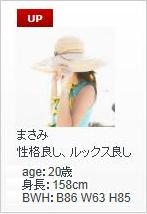 |
| 店長コメント | キャスト紹介ページに表示されます。文字数に制限はありません。 |
| 年齢 | キャスト紹介ページ、キャスト表示ウィジェット、ショートコードで表示されます。 |
| 身長 | 同上 |
| 体重 | 同上 |
| スリーサイズ | 同上 |
| 血液型 | キャスト詳細ページのプロフィール情報で表示されます。 |
| 趣味 | 同上 |
| タバコ | 同上 |
| タトゥー | 同上 |
| 性格 | 同上 |
| チャームポイント | 同上 |
| 予備1 | 上記項目以外を自由に設定できます。 |
| 予備2 | 同上 |
オプション情報は、「ツール」→「キャスト管理設定」画面で設定したオプション情報を元に個別に対応の可否が設定できます。未設定項目は、画面に表示されません。
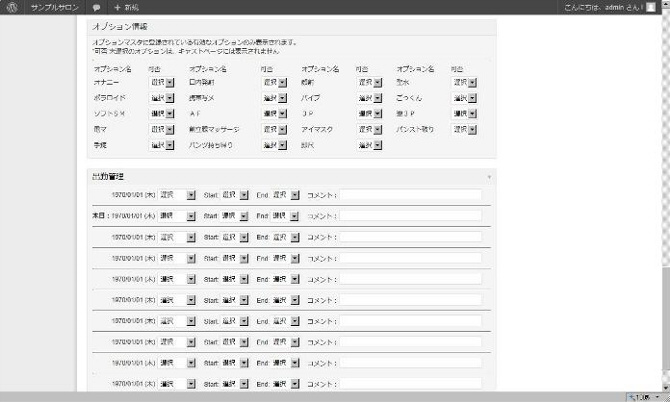
出勤スケジュールは、10日分の出勤状況が管理できます。正し、画面上表示されるのは、最大1週間分です。下記は、在籍者全員の出勤スケジュール表のサンプルです。
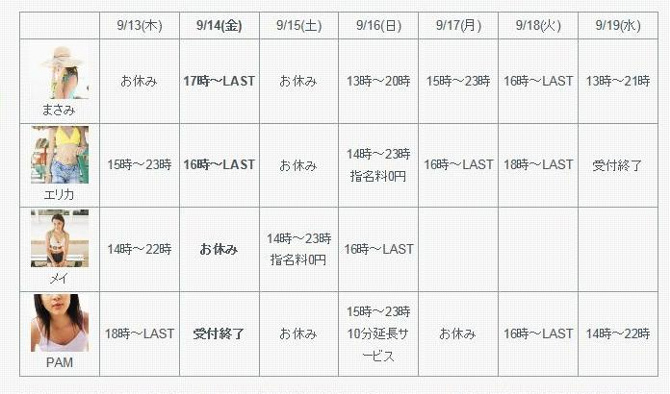
必須情報、必要な情報を全て入力しましたら、最後の”公開”ボタンをクリックしてキャスト情報を保存してください。
キャスト情報を固定ページに表示される方法は、をご覧ください。